- Base de conocimientos
- Atención al cliente
- Centro de ayuda
- Gestionar la disponibilidad de los usuarios para el centro de ayuda
Gestionar la disponibilidad de los usuarios para el centro de ayuda
Última actualización: 5 de noviembre de 2025
Disponible con cualquiera de las siguientes suscripciones, a no ser que se indique de otro modo:
-
Service Hub Pro, Enterprise
-
Se requieren licencias para determinadas funciones
En el centro de ayuda, el estado de disponibilidad de un usuario determina si se le pueden asignar automáticamente nuevos tickets. Este estado se ajusta automáticamente en en función de su horario laboral, pero los usuarios también pueden actualizarlo manualmente. Además, los miembros del equipo con permiso deGestión de disponibilidad pueden cambiar el estado de disponibilidad de otros miembros del equipo.
Más información sobre la asignación automática de tickets en el centro de ayuda.
Establecer el horario laboral del usuario
Los superadministradores y los usuarios individuales pueden establecer el horario laboral semanal en función de la zona horaria del usuario. Cuando un usuario se encuentre fuera de su horario laboral, su disponibilidad cambiará a Ausente y no podrá ser asignado automáticamente al centro de ayuda.
- En tu cuenta de HubSpot, haz clic en el icono de settings Configuración en la barra de navegación superior.
- En la barra lateral izquierda, navega a Usuarios y equipos.
- En la tabla de usuarios, haz clic en un registro de usuario.
- Haz clic en la pestaña Preferencias. En el menú de la barra lateral izquierda, haz clic en Horario laboral.
- Haz clic en el menú desplegable Zona horaria para seleccionar la zona horaria correcta del usuario. Luego haz clic en Guardar.
- En Horario laboral general, haz clic en + Agregar horas. Utiliza los menús desplegables para seleccionar los días de la semana y las horas de inicio y fin. Para eliminar un día, haz clic en el delete icono de eliminación.
- Haz clic en Guardar.
- En la parte superior del registro del usuario, ahora puedes ver el estado de disponibilidad del usuario y el horario laboral del día.
- Para cambiar manualmente el estado de disponibilidad, haz clic en el menú desplegable Estado del usuario y, a continuación, en Disponible o Ausente.
- Para editar el horario laboral, haz clic en Editar horario laboral.
Establecer estado de disponibilidad de los miembros del equipo
Se requieren permisos Los permisos de Gestión de Disponibilidad son necesarios para ajustar el estado de un miembro del equipo a Disponible o Ausente.
- En tu cuenta de HubSpot, haz clic en el icono de settings Configuración en la barra de navegación superior.
- En el menú de la barra lateral izquierda, navegue hasta la bandeja de entrada & Help Desk > Availability Management.
- En la tabla, puedes ver el nombre de cada usuario, el estado de disponibilidad actual y, si ha establecido límites de capacidad de tickets, el número de tickets asignados junto con su capacidad.
- Para filtrar usuarios, haz clic en los filtros de la parte superior de la tabla y selecciona un valor. Los filtros que apliques serán visibles para todos los usuarios que accedan a esta vista en adelante.
- Para eliminar los filtros, haz clic en Borrar filtros.
- Haz clic en el estado del usuario y, a continuación, en Disponible o Ausente.
Ajuste su estado de disponibilidad desde el centro de ayuda
Al inicio del horario laboral de un usuario, su estado de disponibilidad se establece automáticamente en Disponible. Al final del horario laboral de un usuario, su estado de disponibilidad se establece automáticamente en Ausente. Los usuarios pueden cambiar manualmente su estado de disponibilidad durante el día para reflejar cuándo están Ausentes.
Para cambiar manualmente su estado de disponibilidad:
- En tu cuenta de HubSpot, ve a Servicio al cliente > Centro de ayuda.
- En la esquina inferior izquierda, haz clic en el menú desplegable Estás disponible . A continuación, seleccione una opción:
- Ajuste como Ausente: se le marcará como Ausente hasta que vuelva a cambiar manualmente el estado a Disponible.
- Ajuste como Ausente temporalmente: si tiene asignada una Licencia de Service, puede ajustarse como Ausente durante un tiempo determinado.
- En el cuadro de diálogo, seleccione una duración predefinida. Para ajustar una duración personalizada, haz clic en Personalizar e introduce la hora que prefieras. Una vez transcurrido el plazo, su estado volverá a ser Disponible.
- Haz clic en Guardar.
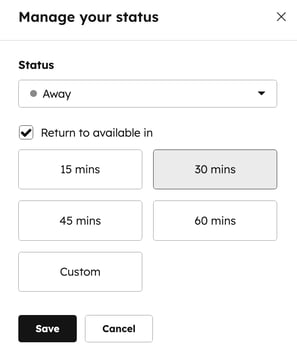
Atención: si se ajusta como ausente temporalmente, la duración seleccionada tiene prioridad sobre su horario de trabajo. Si tu horario de trabajo comienza mientras estás temporalmente marcado como Ausente, tu estado seguirá siendo Ausente hasta que expire el temporizador o vuelvas a cambiar manualmente a Disponible.
También puede ajustar el usuario fuera de las horas de oficina para el centro de ayuda, aprender más en este artículo.